Sie können die Sichtbarkeit Ihrer Menüpunkte mit der Option Wenn Menü - Sichtbarkeitskontrolle für Menüpunkte Plugin. Sie können die Sichtbarkeit einstellen, je nachdem, ob Ihre Benutzer angemeldet sind oder aktiv eine Ihrer Mitgliedschaften abonniert haben. MemberPress umfasst integrierte If Menu-Integration.
Dieses Dokument erklärt, wie man das Plugin If Menu mit MemberPress verwenden zu Sichtbarkeit des Menüpunkts einstellen auf der Grundlage von Mitgliedschaften.
Einbauanleitung
Bitte folgen Sie den nachstehenden Schritten, um das Plugin auf Ihrer Website zu installieren:
- Navigieren Sie zu Ihrem WordPress-Dashboard > Plugins > Neu hinzufügen.
- Suche nach "Wenn Menü - Sichtbarkeitskontrolle für Menüpunkte“. Es ist die von Layered entwickelte Version.
- Installieren und aktivieren das Plugin.
Menüs erstellen
- Gehen Sie zum Dashboard > Erscheinungsbild > Menüs Seite.
- Erstellen Sie ein neues Menü oder wählen Sie das Menü aus, in dem der Eintrag erscheinen soll.
- Ein neues Menü erstellen - wenn Sie ein neues Menü erstellen müssen, unter dem Menüpunkt Struktur des Menüs ein, geben Sie den Namen für das Menü ein und klicken Sie dann auf die blaue Menü erstellen um loszulegen.
- Suchen Sie Ihr Menü zum Bearbeiten - um ein bestehendes Menü zu bearbeiten, verwenden Sie die Wählen Sie ein Menü zum Bearbeiten und klicken Sie auf Auswählen.
- Innerhalb der Menü-Einstellungen für Ihr ausgewähltes Menü, wählen Sie die Orte Ihres Menüs. Die meisten bevorzugen die Verwendung der Horizontales Desktop-Menü.
- Mit dem Menüpunkte hinzufügen auf der linken Seite, fügen Sie die gewünschten Menüpunkte hinzu.
Verwendung von If Menu mit MemberPress
Wenn das Plugin auf Ihrer Website installiert und aktiv ist und Ihr Menü erstellt wurde, können Sie nun die Logik des If Menu-Plugins verwenden:
- Rufen Sie die Seite WordPress-Dashboard > Erscheinungsbild > Menüs auf.
- Prüfen Sie die Registerkarte Bildschirmoptionen und aktivieren Sie alle für Ihr Menü verfügbaren Optionen.
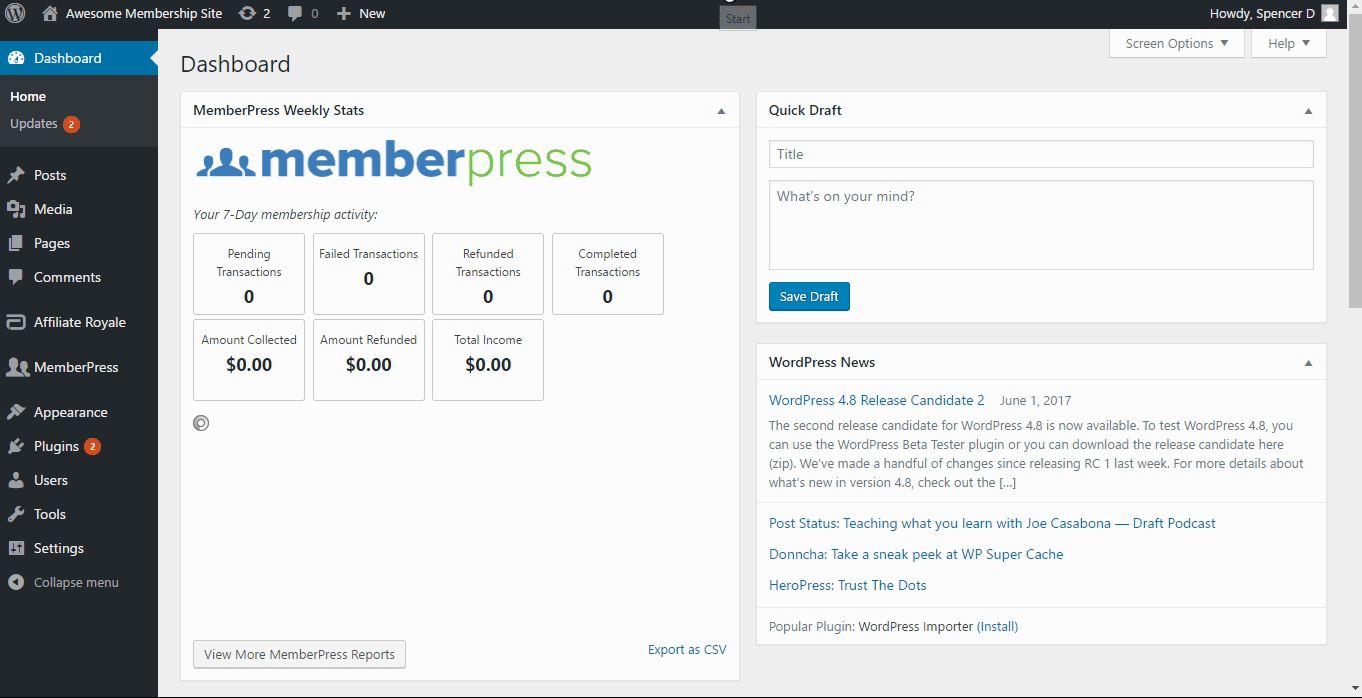
- In der Struktur des Menüs finden Sie den Menüpunkt, dem Sie eine bedingte Logik hinzufügen möchten.
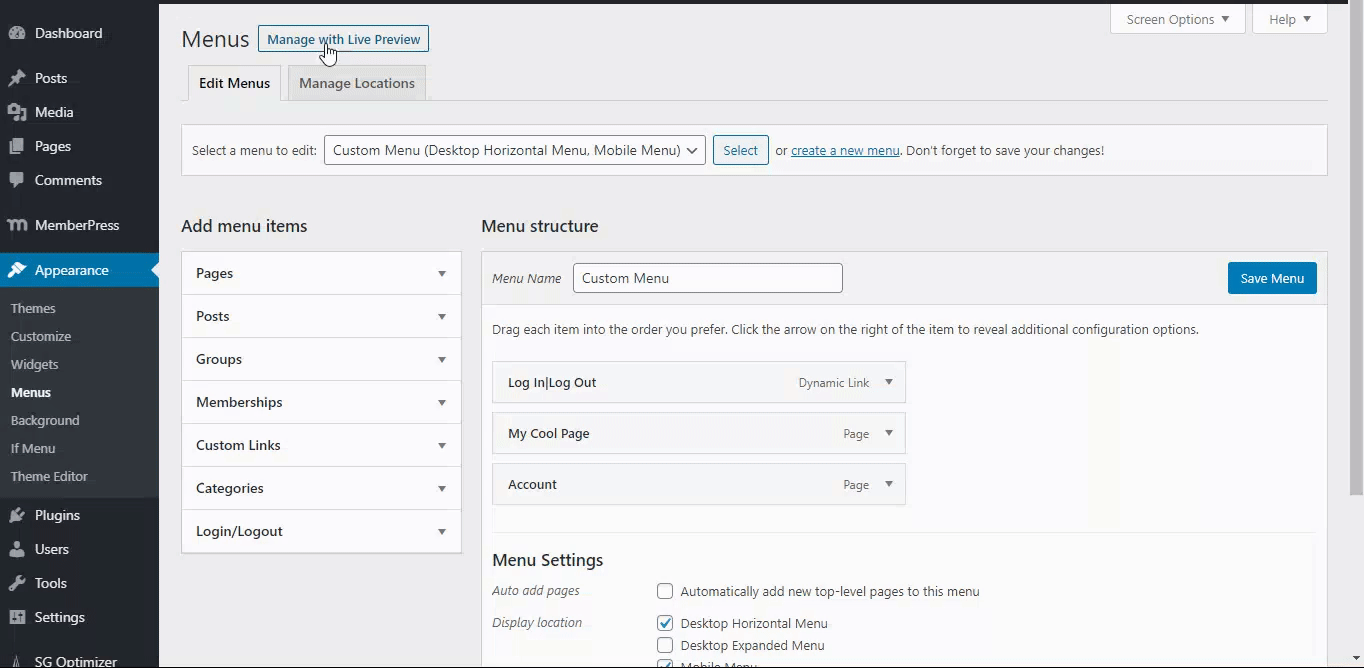
- Klicken Sie auf den Pfeil nach unten auf der rechten Seite der Option.
- Prüfen Sie die Aktivieren von Sichtbarkeitsregeln Kontrollkästchen.
- Fügen Sie die gewünschte(n) bedingte(n) Anweisung(en) hinzu, und klicken Sie dann auf die blaue Menü speichern Taste.
MemberPress Spezifische Logik
Das If Menu Plugin hat die zusätzliche Bedingung Aktiv in der Mitgliedschaft zur Verfügung, wenn Sie diese beiden Bedingungen erfüllen:
- Sie installiert und aktiviert MemberPress.
- Sie haben mindestens eine Mitgliedschaft erstellt in MemberPress.
Um diese Bedingung zu verwenden, wählen Sie - Jede Mitgliedschaft - oder den Namen einer Ihrer aktiven Mitgliedschaften, um die Bedingung einzurichten.
Seit MemberPress Version 1.8.8 können Sie auch eine Regel aus dem Menü Regel für aktive Mitgliedschaft Gruppe.
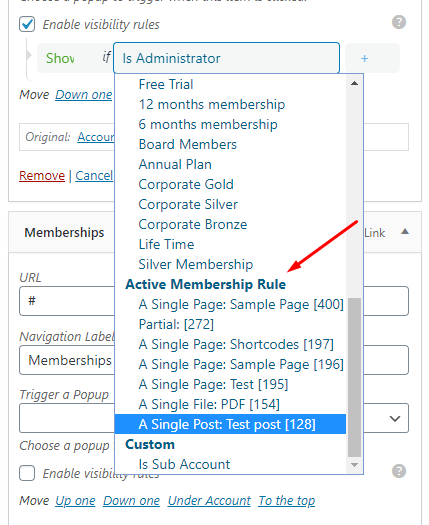
Auf diese Weise können Sie einen Menüpunkt für Benutzer anzeigen, die die Zugangsbedingungen der ausgewählten Regel erfüllen, ohne jede Mitgliedschaft einzeln zu prüfen. Sie können dies auch tun, indem Sie das Wenn-Menü und/oder die Optionen für die Bedingung verwenden.











